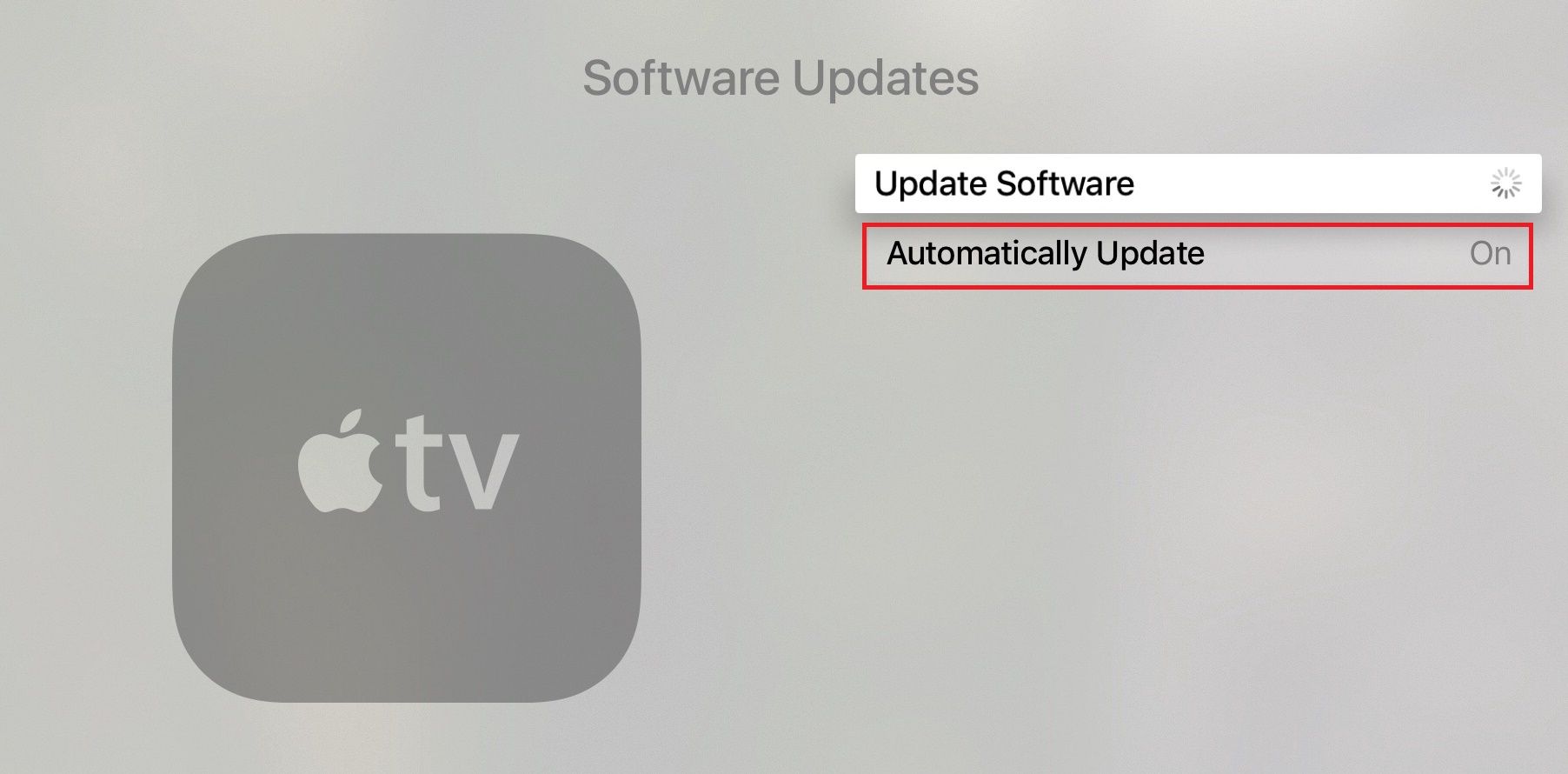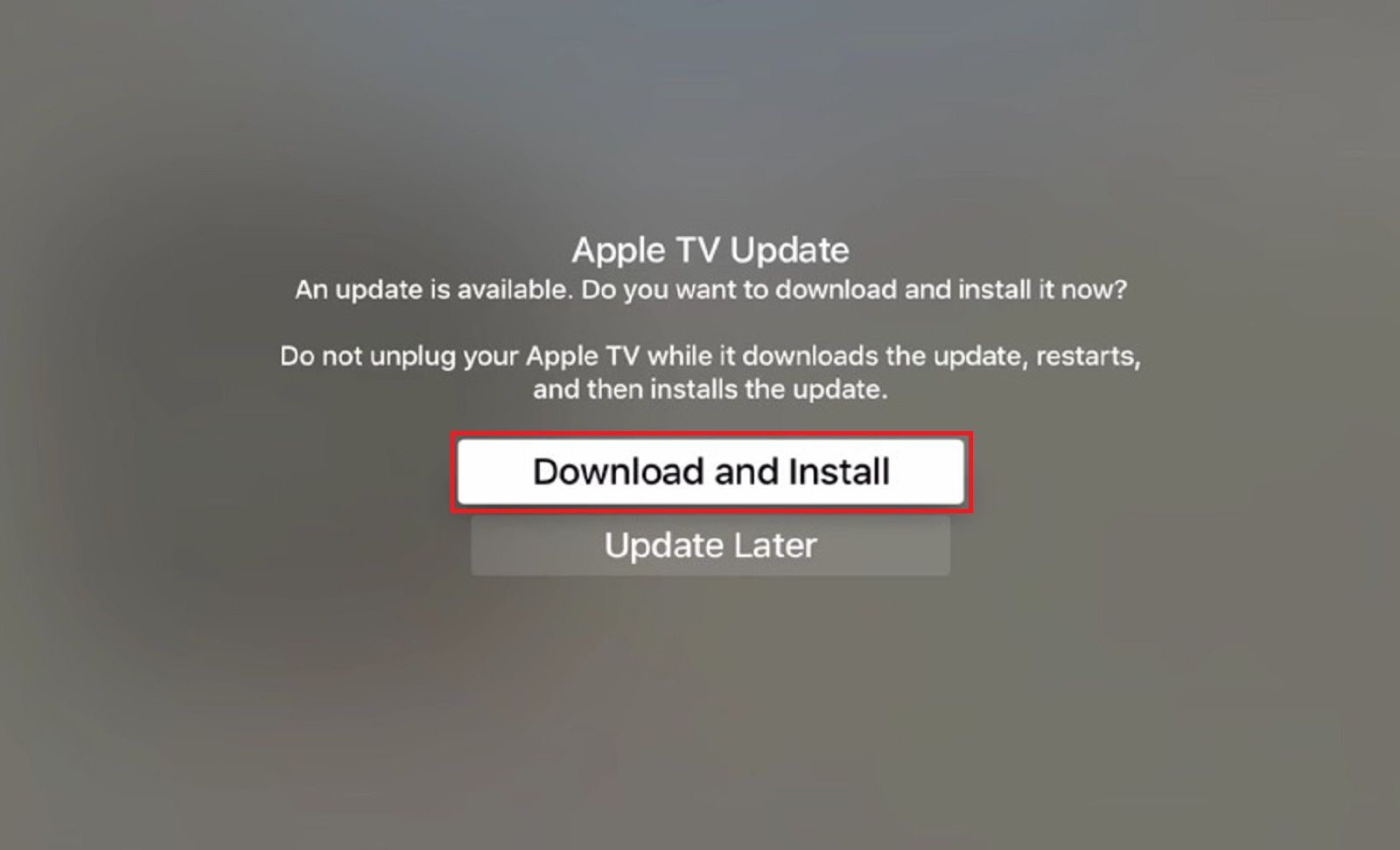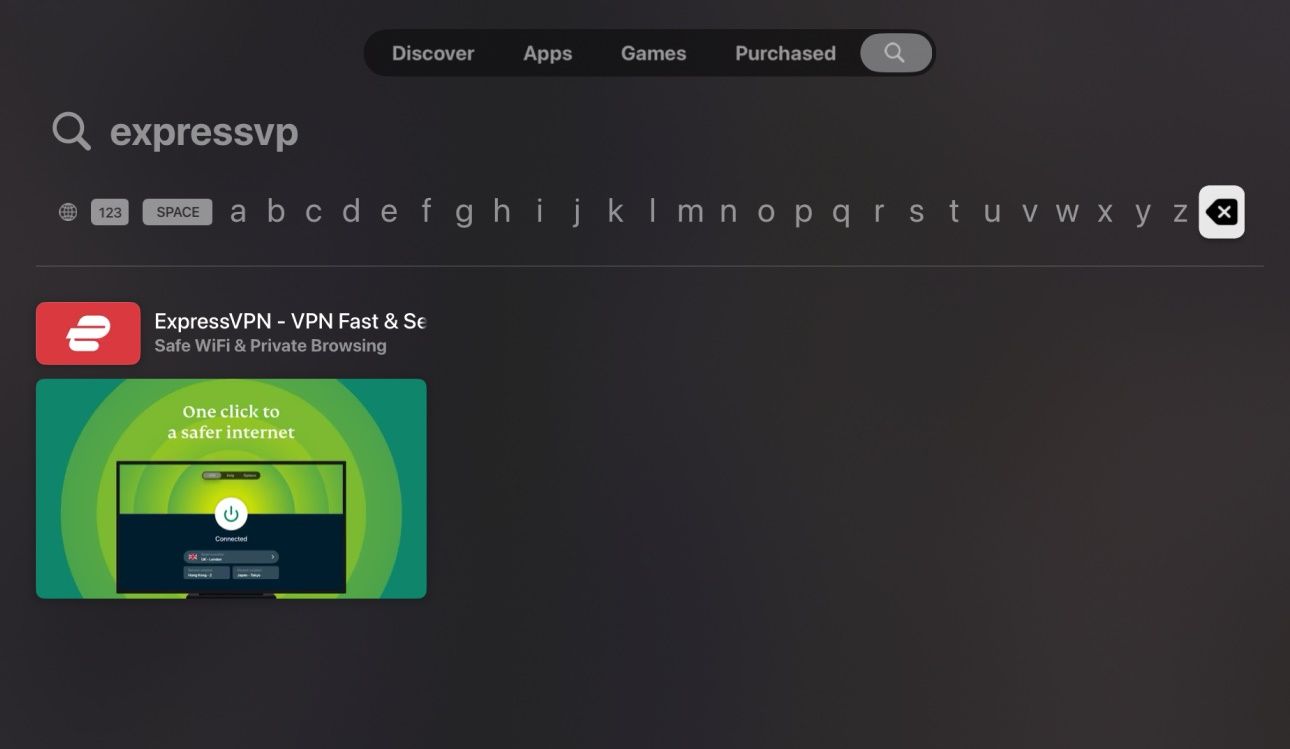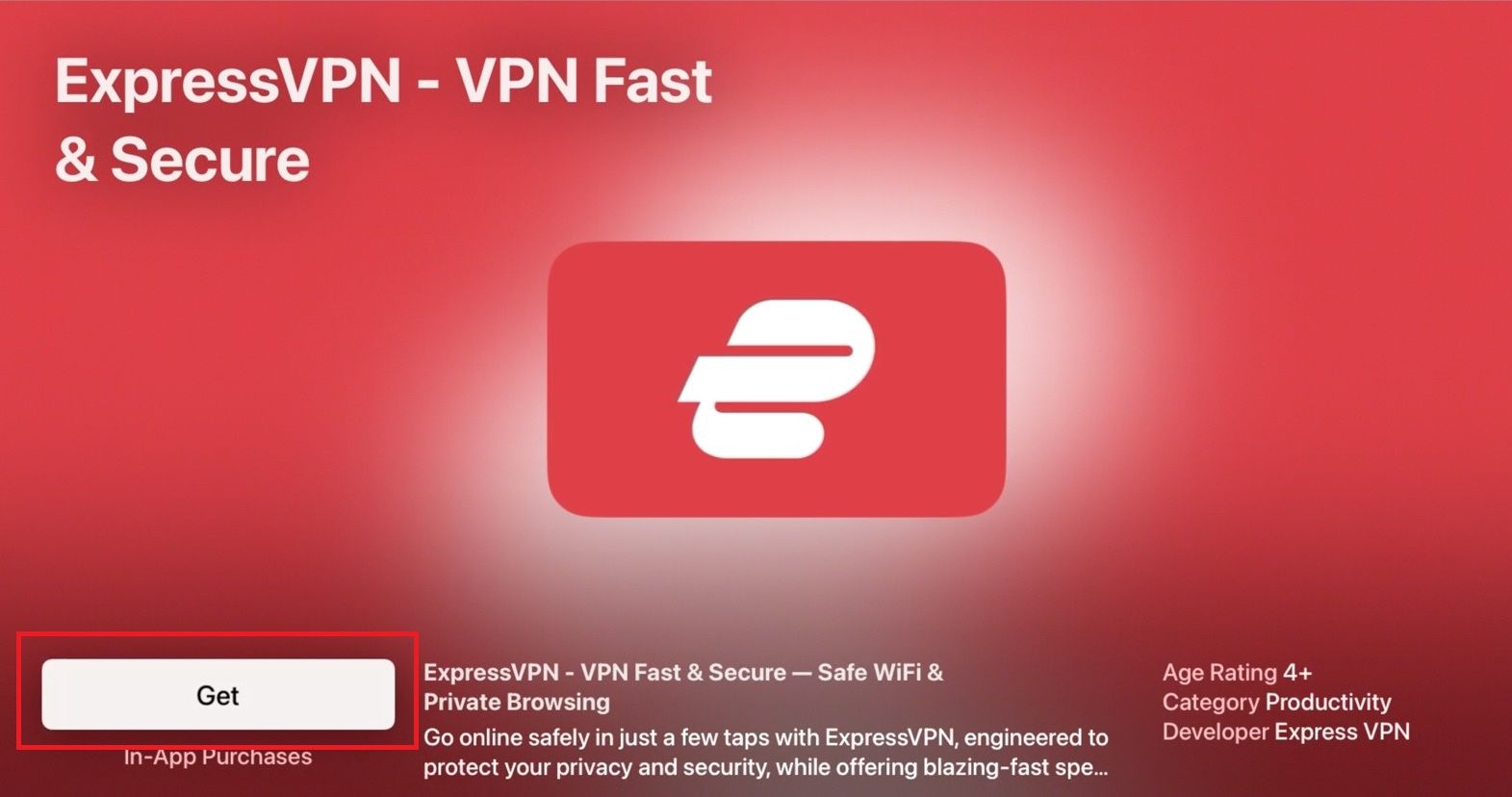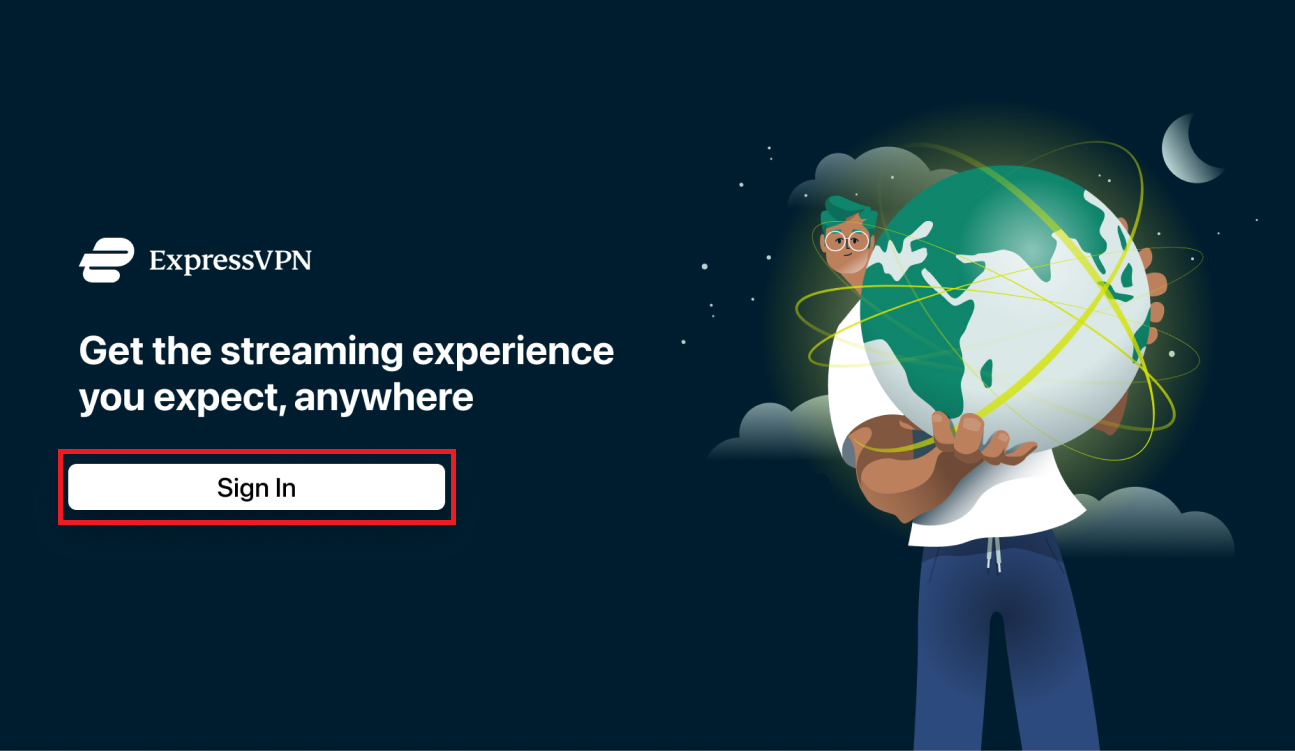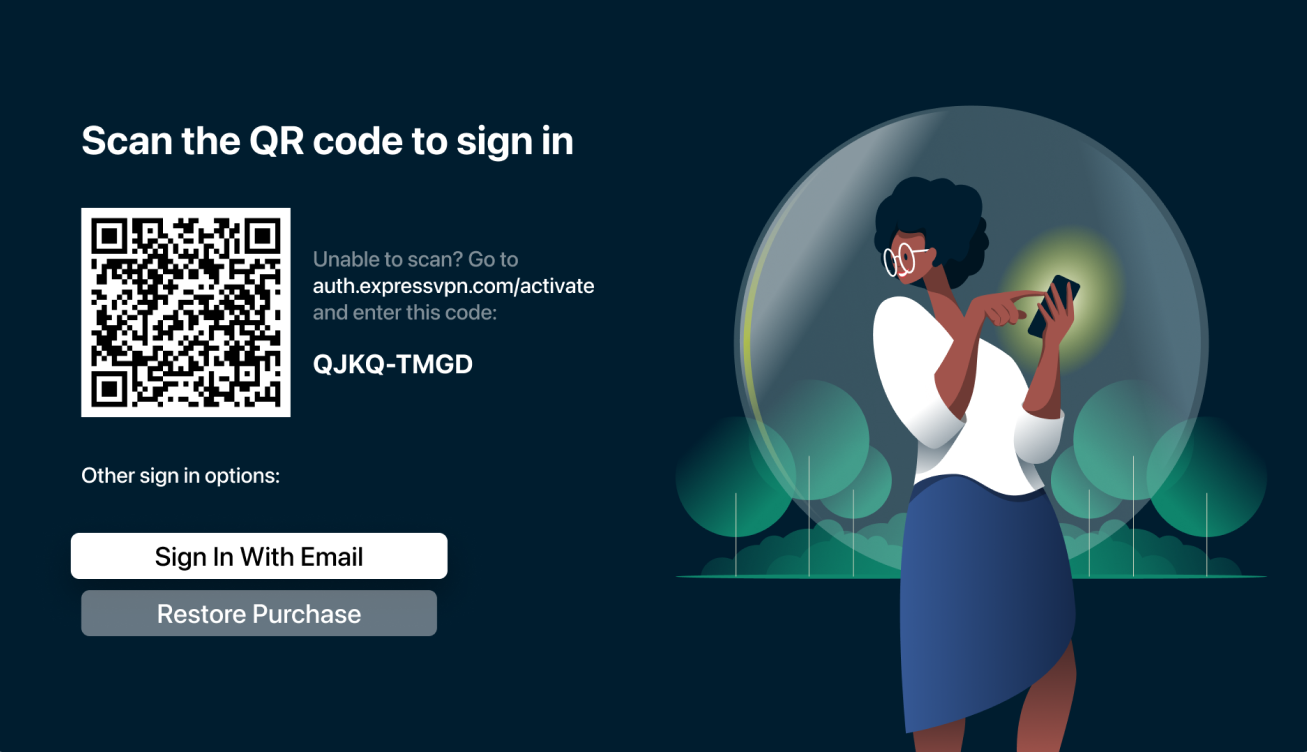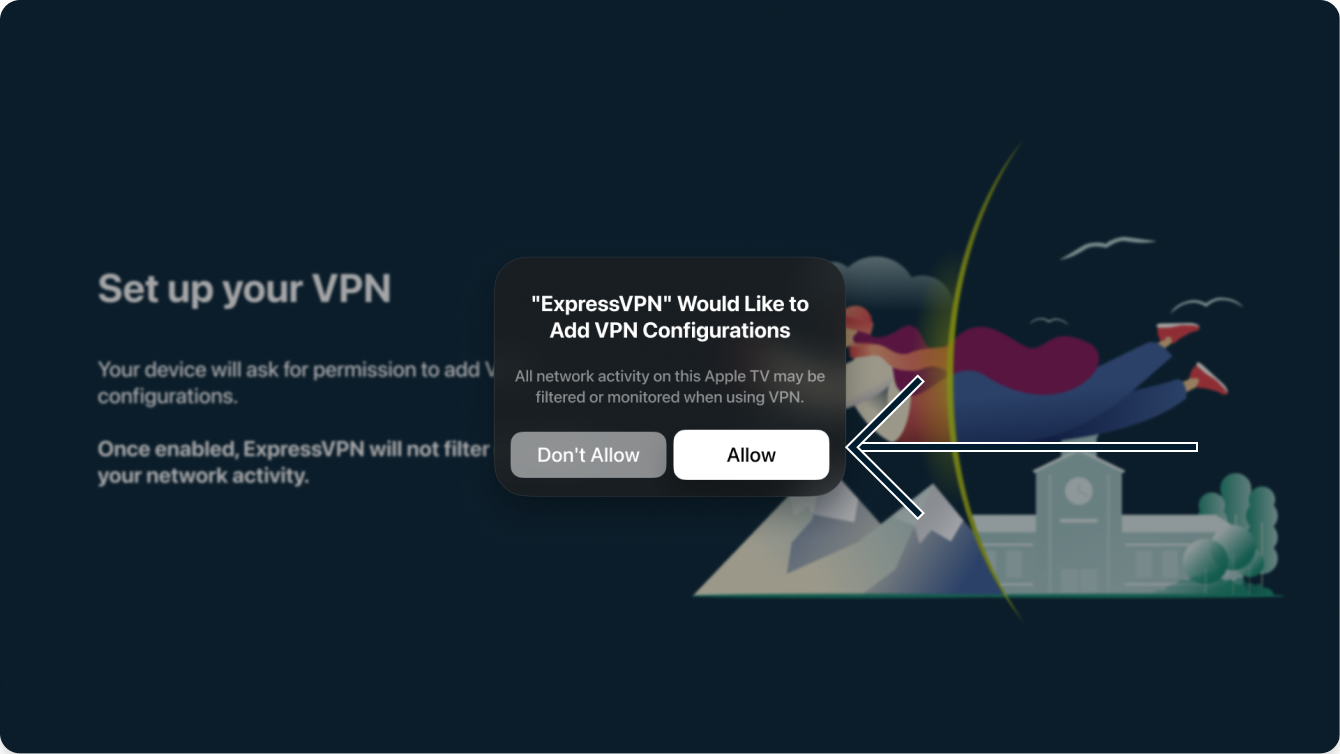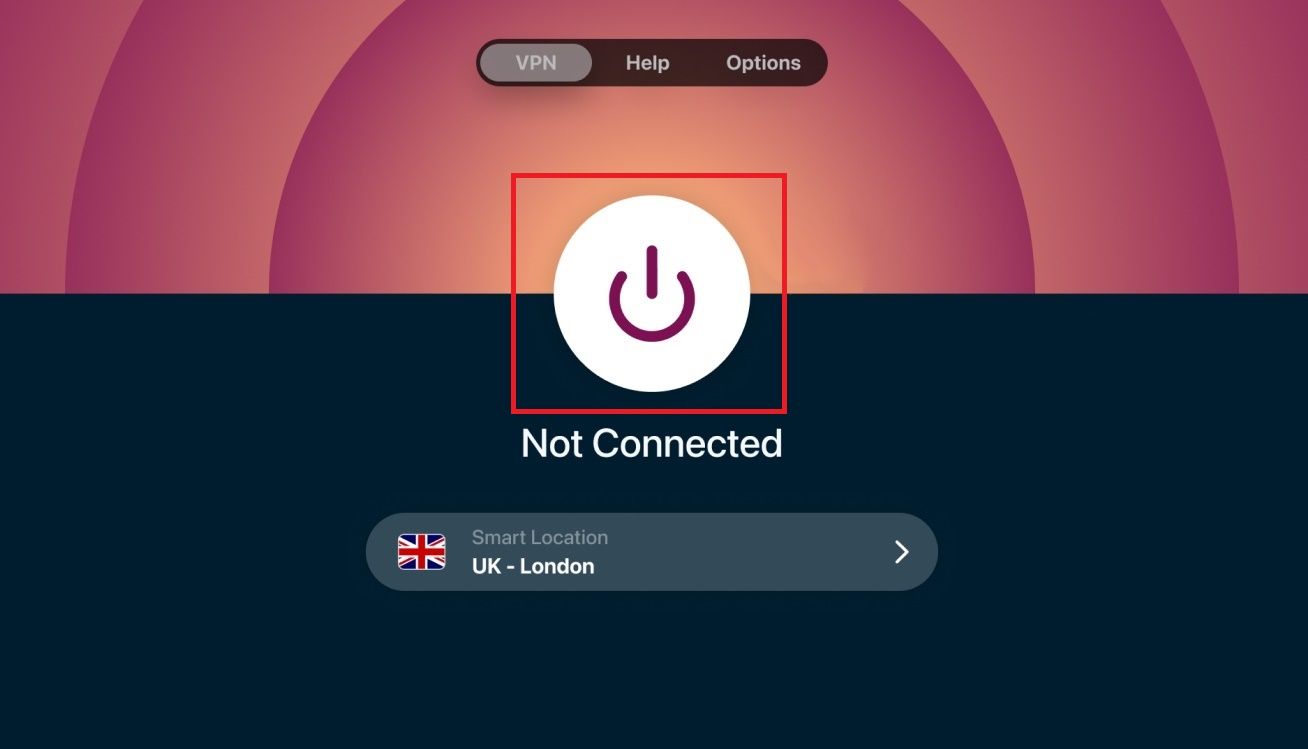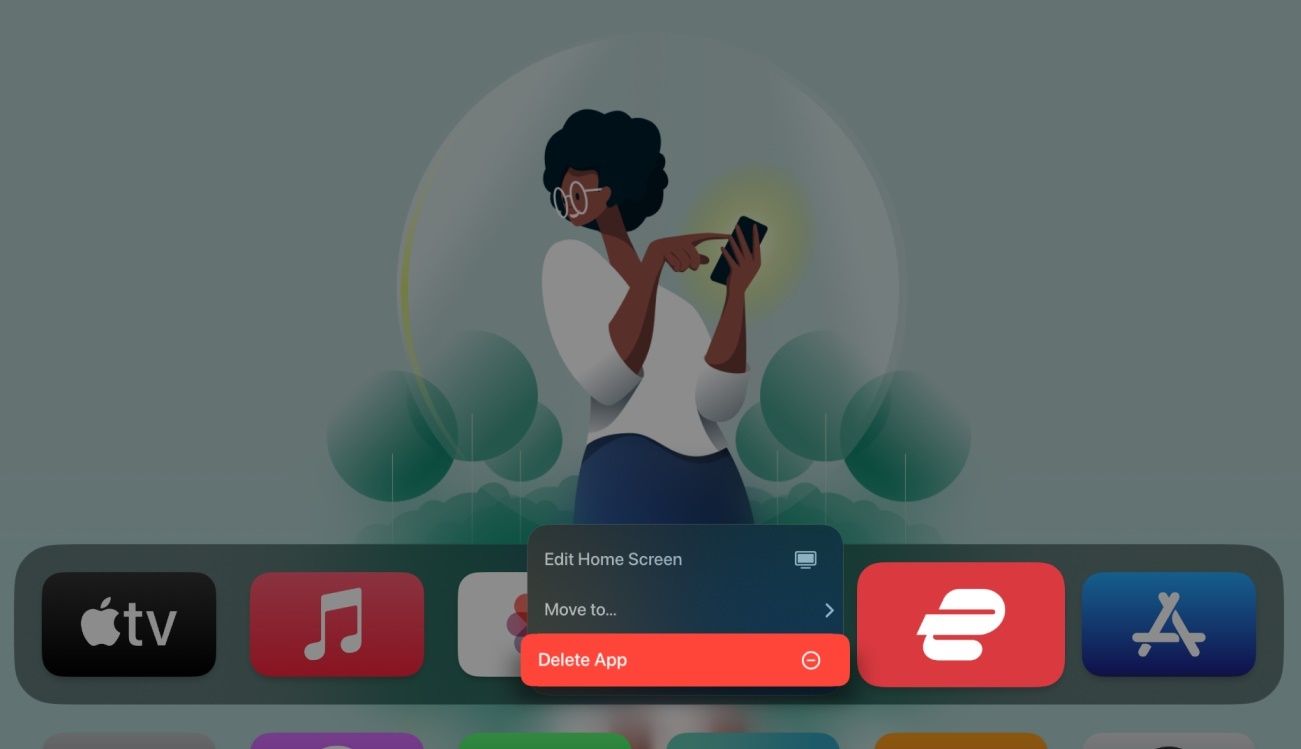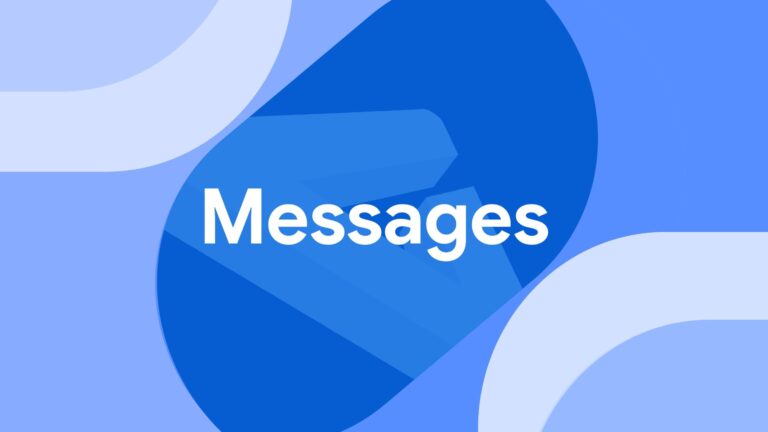ExpressVPN está no topo da nossa lista das melhores VPNs. Ele atenua um dos maiores problemas introduzidos pela conexão a uma VPN, reduzindo a velocidade da sua conexão, hospedando servidores em mais locais do que muitos de seus concorrentes. Independentemente de onde você esteja no mundo, é provável que exista um servidor ExpressVPN local para você.
Uma distância menor até o servidor da sua VPN significa menos atraso e velocidades de conexão e transferência mais rápidas. Tudo, desde a navegação até o streaming e o download, é mais suave e menos sujeito a buffer ou interrupção. Embora possamos ser defensores do Android aqui na AP, apreciamos o apelo da plataforma da Apple TV, especialmente considerando a crescente biblioteca de conteúdo de alta qualidade do serviço (graças ao CODA, ele venceu o Netflix e o Prime Video no Oscar de Melhor Filme na Academia do ano passado Prêmios).
Como acontece com qualquer serviço de streaming, um problema com a plataforma da Apple é como alguns conteúdos são bloqueados por região, o que significa que você não pode visualizá-los se não estiver em um país ou parte do mundo específico. Mas graças à magia das VPNs e à compatibilidade do ExpressVPN com diferentes sistemas operacionais, você pode contornar essa restrição (e manter seus hábitos de streaming privados) convencendo a AppleTV de que você está em uma área onde o conteúdo que deseja assistir está disponível.
Instalando ExpressVPN em sua Apple TV
Anteriormente, usar ExpressVPN em um dispositivo de streaming da Apple TV envolvia vários obstáculos e era mais complicado. Desde então, a ExpressVPN lançou um aplicativo que os usuários podem baixar diretamente em seus dispositivos de streaming, tornando o processo mais simples e ágil. Antes de instalar a ExpressVPN na sua Apple TV, você precisará configurar uma assinatura.
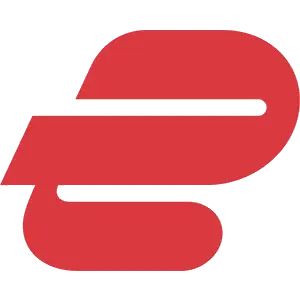
ExpressVPN
ExpressVPN é a melhor escolha graças às suas excelentes velocidades e ampla disponibilidade de servidores em mais de 100 países. Ele funciona em vários dispositivos e sistemas operacionais, possui muitos recursos adicionais e está localizado nas Ilhas Virgens Britânicas, que não possui leis de retenção de dados.
Certifique-se de que sua Apple TV esteja executando o tvOS17
Antes de instalar o aplicativo ExpressVPN, atualize o sistema operacional da sua Apple TV para tvOS17 ou posterior, ou o aplicativo não estará disponível na App Store.
Como ativar atualizações automáticas
- Navegar para Sconfigurações na interface da Apple TV.
- Selecione Sistema.
- Selecione Atualizações de software.
- No menu Atualizações de software, ative Atualizações automáticas.
Como atualizar o tvOS na Apple TV
- Navegar para Configurações.
- Selecione Sistema.
- Selecione Atualizações de software.
- Escolher Atualizar o software.
- Se uma atualização estiver disponível, selecione Baixar e instalar.
- Aguarde até que seu dispositivo baixe e instale a atualização. Não desconecte ou desligue sua Apple TV até que o download seja concluído e a atualização totalmente instalada.
Se você não conseguir atualizar sua Apple TV, certifique-se de estar conectado a uma rede Wi-Fi ou Ethernet. Se a barra de progresso ficar presa abaixo de um logotipo da Apple sem texto e você estiver esperando há mais de uma hora, reinicie a Apple TV. Desconecte-o, conecte-o novamente à energia e atualize novamente. Se ainda não conseguir baixar e instalar a atualização, entre em contato com o Suporte da Apple.
Baixe e instale o aplicativo ExpressVPN
Se o seu dispositivo Apple TV estiver atualizado, você poderá baixar, instalar e fazer login no aplicativo ExpressVPN. Se você for um novo usuário, precisará ter uma assinatura ExpressVPN.
- Procure o Loja de aplicativos para ExpressVPN.
- Selecione o aplicativo e selecione Pegar.
- Selecione Pegar novamente no pop-up.
- Aguarde o download do aplicativo ExpressVPN.
- Selecione Abrir para iniciar o ExpressVPN.
- Quando o aplicativo for iniciado, selecione o Entrar opção.
- Faça login na sua conta ExpressVPN com o código QR fornecido, um código de autorização ou seu endereço de e-mail. Se você comprou sua assinatura ExpressVPN na App Store, faça login selecionando o Restaurar compra opção.
- Clique Concorde e continue na política de privacidade da ExpressVPN.
- Selecione Continuar quando o aplicativo solicitar que você configure sua VPN.
- Selecione Permitir quando a ExpressVPN solicitar que você adicione configurações de VPN.
- Escolher OK ou Não, obrigado quando o aplicativo solicita que você compartilhe análises com ExpressVPN.
- Selecione um servidor ou permita que a ExpressVPN escolha um local inteligente automaticamente.
- Para se conectar a um servidor ExpressVPN, selecione o Botão de energia.
- O aplicativo exibe um Conectado tela quando ele se conecta a um servidor. Para desconectar, pressione o Botão de energia de novo.
Desinstalar o aplicativo ExpressVPN da sua Apple TV é igualmente simples
Se você não gostar do aplicativo, cancelar sua assinatura ExpressVPN ou quiser desinstalá-lo por qualquer motivo, removê-lo é um processo simples.
- Localize o Aplicativo ExpressVPN na tela inicial da AppleTV.
- Segure o centro do clickpad (para Siri Remotes de 2ª geração ou posterior) ou o superfície de toque (para controles remotos Siri de 1ª geração).
- Escolher Excluir aplicativo.
- Selecione Excluir para excluir o aplicativo e seus dados ou selecione Desembarcar para excluir o aplicativo, mas manter seus dados.
Transmita seu conteúdo favorito de qualquer lugar
Adicionar um aplicativo ExpressVPN dedicado à loja de aplicativos da Apple TV facilita muito a configuração. Uma VPN é uma ótima maneira de desbloquear conteúdo bloqueado geograficamente e pode ser útil se você viajar e levar seu dispositivo de streaming Apple TV. Dessa forma, mesmo se você estiver fora do país, poderá se conectar a um servidor em seu país e transmitir todo o conteúdo disponível lá. Você não perderá o acesso aos seus programas ou filmes favoritos enquanto estiver no exterior.
Agora que você configurou uma VPN na sua Apple TV, talvez seja hora de limpar a tela inicial indisciplinada. Confira nosso guia para gerenciar aplicativos na Apple TV para instituir um toque de feng shui digital em seu ecossistema de streaming.